Kako otvoriti priključak na Windows 7: upute
Ako ne svi, onda vrlo mnogo korisnika, pogotovo onih koji vole timske online igre znaju da bi za neke aplikacije u Windows sustavima trebalo koristiti posebne portove, bez kojih bi bilo nemoguće ispravno funkcioniranje nekih programa koji zahtijevaju pristup internetskim resursima u njihovom radu. Na primjer, ista Skype aplikacija koristi port 443, koji odgovara TCP protokolu, a preglednici uglavnom koriste port 80. O otvaranju porta na Windows 7 i dalje će se raspravljati. Odmah želim uvjeriti sve korisnike koji su daleko od razumijevanja takvih tehnologija da će nakon čitanja ovog materijala moći sami otvoriti portove i koristiti ih, na primjer, za popularnu igru Minecraft.
Što su luke i zašto su potrebne?
Prije nego što pogledamo glavno pitanje o otvaranju porta u sustavu Windows 7, malo ćemo se zadržati na teorijskim informacijama.
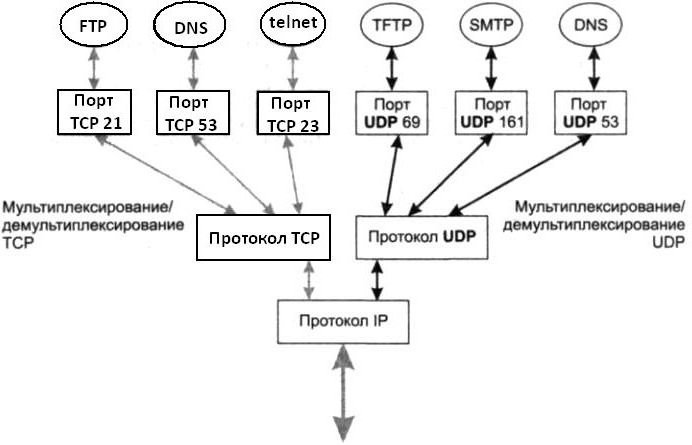
Što su luke uopće? To je sigurno komunikacijskih kanala koje su dodijeljene za rad nekih aplikacija. U tom slučaju koristi ih samo program za koji su dodijeljeni. Svaki port odgovara protokolu (TCP ili UDP), to jest, skup pravila koja uređuju internetsku vezu s željenim resursom i implementaciju prijenosa i prijema podataka.
Obično u operativnom sustavu za standardne (tipične aplikacije) ručne postavke nisu potrebne. Ali samo za neke specifične programe (ista Minecraft igra) portovi moraju biti otvoreni neovisno. Osim toga, otvoreni portovi u sustavu Windows 7 ili sličnim sustavima također im omogućuju korištenje pristupa određenim resursima unutar lokalne mreže, a ne samo na Internetu. Općenito, opseg korištenja luka prilično je opsežan.
Kako otvoriti luku na računalu sa sustavom Windows 7: uobičajena tehnika
Sada se okrenite praktičnom djelovanju. Cjelokupna metodologija je smanjena u postavljanju parametara vatrozida. Odmah imajte na umu da se otvaranje luka putem operativnog sustava koristi isključivo za žične veze. U slučaju pristupa mreži ili internetu putem bežične komunikacije, kada usmjerivač ili ADSL modem djeluje kao usmjerivač, ova tehnika nije prikladna. Portovi će se morati otvoriti ili preraspodijeliti isključivo na usmjerivaču.
Dakle, najprije nazovite standardni upravljački panel i idite na odjeljak vatrozida. U glavnom prozoru postavki koristimo red dodatnih parametara koji se nalaze u izborniku s lijeve strane, nakon čega slijedi zahtjev za otvaranjem u ime administratora. Slažemo se.
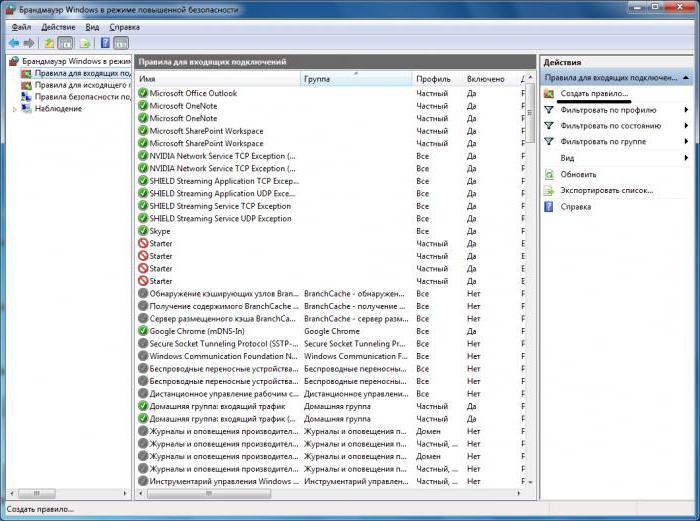
To će otvoriti prozor parametara u naprednom načinu zaštite. Sada pitanje kako otvoriti port na Windows 7 podrazumijeva stvaranje novog pravila (stupac s odgovarajućim redom nalazi se u desnom izborniku).
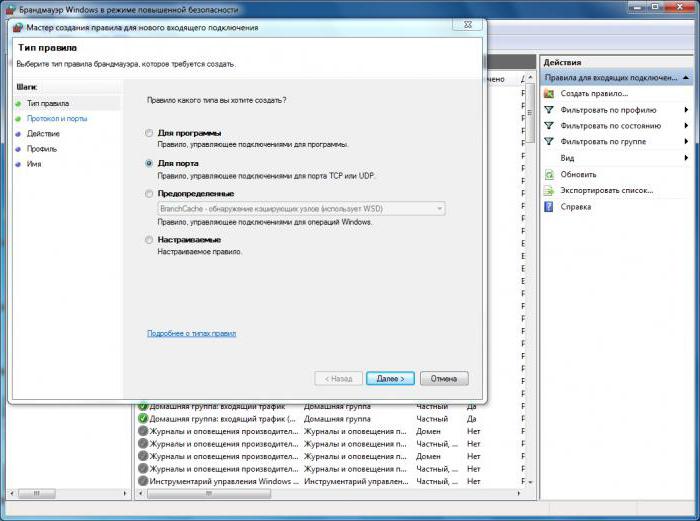
U novom prozoru, koji je neka vrsta “Čarobnjaka za postavljanje”, u vrsti pravila odaberite kreiranje pravila za port i kliknite gumb Nastavi.
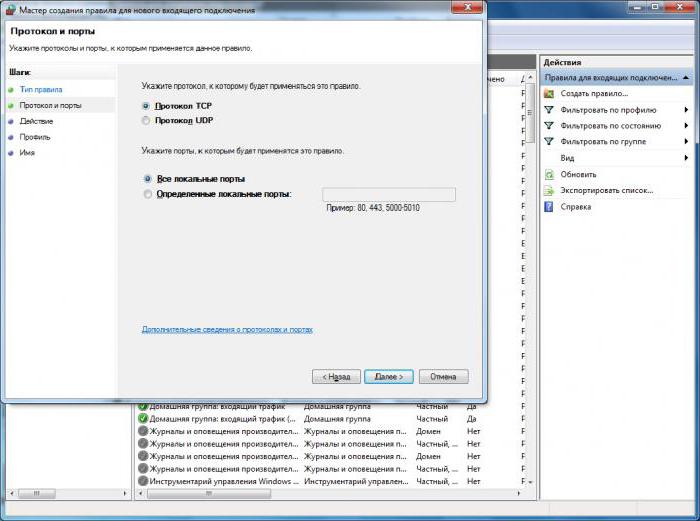
Sljedeći korak je postaviti vrstu protokola koji će se koristiti, jer aplikacije mogu koristiti i TCP i UDP. Izabrali smo TCP, a zatim odredili za koje će se portove koristiti novo pravilo (za sve ili za određeno). Iskoristimo otvaranje porta 443 za Skype program i odredimo ga u postavkama.
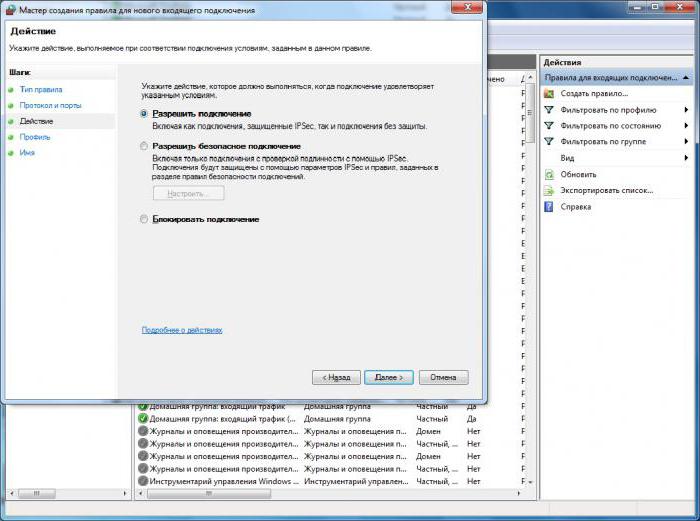
Sljedeći korak je davanje dozvole za povezivanje putem otvaranja porta. Označavamo odgovarajuću liniju (bolje je ne koristiti sigurnu vezu s provjerom autentičnosti).
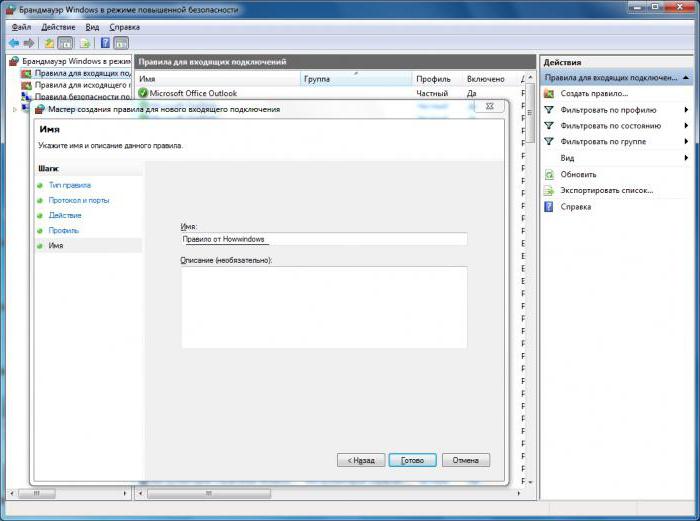
Zatim se postavke profila mogu ostaviti nepromijenjene (kućice će biti instalirane ispred svih stavki), zatim unesite proizvoljan naziv za novo pravilo i kliknite na gumb "Završi". Sve. Stvoreno pravilo je aktivno i port je dostupan za upotrebu.
Napomena: u nekim slučajevima takve postavke rezultata možda neće biti date ako je port koji je iz nekog razloga otvoren blokiran od strane vašeg pružatelja usluga.
Kako otvoriti priključak na Windows 7 putem naredbe console?
Kao što možete vidjeti, postavke vatrozida su vrlo jednostavne. Međutim, postoji još jedna jednako učinkovita metoda. U sustavu Windows 7, naredbeni redak za otvaranje bilo kojeg tipa porta čini ga još jednostavnijim i manje dugotrajnim, iako mnogi korisnici očito ne vole njegovu upotrebu. Ipak, zadržavamo se na ovoj opciji.
Pokrećemo naredbenu konzolu u ime administratora pomoću glavnog izbornika "Start" ili izbornika "Pokreni" cmd naredba. Zatim propisujemo kombinaciju sljedećeg sadržaja:
netsh advfirewall firewall dodati naziv pravila = "NAME_RULES" protocol = "NUMBER_PORT" localport = Port action = allow dir = IN.
Naziv pravila, kao u slučaju postavki vatrozida, unosi se proizvoljno, a broj porta određuje onaj koji bi trebao biti otvoren (na primjer, 443, kao u prethodnoj tehnici).
Prikaz otvorenih portova
Sada morate biti sigurni da je sve urađeno ispravno. Otvoreni portovi na računalu sa sustavom Windows 7 mogu se pregledati kroz istu naredbenu konzolu, u kojoj bi trebalo navesti netstat-a naredbu.
Na zaslonu se prikazuje popis svih otvorenih priključaka. Svaki od njih će odgovarati određenom opisu, gdje:
- ESTABLISHED - uspostavljena je veza i luka je u uporabi;
- TIME_WAIT - priključak je u otvorenom stanju čekanja za uspostavljanje veze;
- CLOSE_WAIT - port u stanju čekanja isključen;
- SLUŠANJE - priključak je u načinu slušanja.
Pitanja preraspodjele luka
U principu, da biste to učinili, možete koristiti odjeljak varijable okruženja (niz dodatnih opcija u svojstvima računala), stvoriti novi parametar DEVMGR_SHOW_NONPRESENT_DEVICES u njemu i dodijeliti vrijednost kao jedinicu. Nakon toga zovemo standardni Device Manager, sortiramo uređaje prema tipu, au odjeljku LPT i COM-portovi možete odmah odrediti sve uređaje koji koriste ove priključke bez potrebe. Preraspodjela se može izvršiti iz dodatnih izbornika koji odgovaraju svakom uređaju (ili ih potpuno izbrisati).
Kratak sažetak
Ako nacrtate crtu ispod svih gore navedenih, mislim da bi najbolje rješenje s najmanjim troškom u vremenu bilo korištenje naredbenog retka. Međutim, za početnike je prva metoda prikladna zbog svoje jednostavnosti i pristupačnosti.
Što se tiče pitanja preraspodjele portova, ne preporučuje se to bez potrebe, jer u suprotnom neki uređaji uopće neće raditi. Otvaranje portova na usmjerivačima nije uzeto u obzir, jer se iz operativnog sustava u ovom slučaju koristi samo neki web preglednik, a tehnologija otkrivanja je nešto drugačija od one koja je usvojena u sustavu kao standard.